Wie man aufhört Spotify Vom Innehalten: Dinge, die wir tun müssen
Es ist immer toll, eine Idee zu haben, um Ihre Probleme zu lösen, z Wie man aufhört Spotify vom Pausieren. Es wird wirklich so ärgerlich sein, zerstört zu werden, während Sie Ihre Lieblingslieder hören, während Sie es verwenden Spotify. Es stimmt, dass dies der Fall ist Online-Musikplattform ist eines der besten, die wir heute haben. Es kann sogar als eines der beliebtesten und am häufigsten verwendeten angesehen werden. Aber es kann vorkommen, dass auch die Besten Probleme haben. Dies kann an der Art und Weise liegen, wie Sie die Plattform bedienen, während andere nur Teil des Systems selbst sind.
Wir wissen, wie frustrierend es sein kann, bei der Verwendung auf Fehler zu stoßen Spotify Während Sie nicht wissen, was Sie tun sollen, wie zum Beispiel Methoden, wie Sie aufhören können Spotify vom Anhalten abhalten. Andererseits stellen wir Ihnen gerne einige Methoden vor, mit denen Sie das Dilemma lösen und endlich Ihre beliebtesten Songs ohne jegliche Verzögerung oder Zerstörung hören können.
Artikelinhalt Teil 1. Warum funktioniert My Spotify Pausiert ständig?Teil 2. Die Lösungen, um das zu stoppen Spotify App von PausierenTeil 3. Wie man zuhört Spotify Tracks, ohne auf ein Dilemma zu stoßen?Teil 4. Alles zusammenfassen
Teil 1. Warum funktioniert My Spotify Pausiert ständig?
Bevor Sie anfangen, herauszufinden, welche Korrekturen Sie durchführen können, und sich schließlich damit befassen, wie Sie damit aufhören können Spotify Lassen Sie uns nach der Pause zunächst die möglichen Gründe herausfinden, warum der besagte Fehler auftritt.
- Jemand anderes streamt mit demselben Konto, das Sie ebenfalls verwenden. Das bedeutet, dass Sie beide mit demselben Konto angemeldet sind.
- Es gibt temporäre Daten, die noch nicht klar sind.
- Der Energiesparmodus ist aktiviert. Wenn dieser Modus aktiviert ist, kann er sich möglicherweise auf die Vorgänge auswirken, die wie gewünscht ablaufen sollen.
- Der Datensparmodus ist aktiviert. Wenn die Daten nicht ausreichen, ist es möglich, dass dies der Fall ist Spotify Möglicherweise tritt der besagte Fehler und noch mehr auf.
- Sie haben keine stabile Internetverbindung. Um kontinuierlich zu verwenden Spotify Sie müssen sicherstellen, dass Sie über eine Internetverbindung verfügen, die den Anforderungen der App entspricht.
Dies sind nur einige der möglichen Gründe, warum Ihr Spotify Das Innehalten lässt sich nicht verhindern. Abgesehen von diesen ist es immer noch möglich, dass es andere Gründe gibt, die den Kernbetrieb des beeinträchtigen könnten Spotify App. Nachdem wir nun Ideen zu diesen Notizen haben, ist es möglicherweise am besten, mit den besten Korrekturen fortzufahren, die wir durchführen können, um endlich herauszufinden und zu beantworten, wie wir damit aufhören können Spotify vom Anhalten abhalten.
Teil 2. Die Lösungen, um das zu stoppen Spotify App von Pausieren
Wenn Sie wissen wollten, wie man aufhört Spotify Nachdem wir innegehalten haben, haben wir eine Liste vorbereitet, die Ihnen als Leitfaden dienen kann, um das Dilemma endlich zu überwinden und Freude an der Nutzung zu haben Spotify App nach Ihren Wünschen.
Beginnen Sie mit der Abmeldung von allen Geräten, die möglicherweise verwendet werden Spotify Verwenden eines Webbrowsers
Wie wir im vorherigen Teil dieses Artikels gesagt haben, ist einer der möglichen Gründe dafür, dass Ihr Spotify Es gibt Probleme, wenn mehrere Geräte gleichzeitig auf dasselbe Konto zugreifen. Das Beste, was Sie tun können, ist, sich von allen Geräten abzumelden, die mit dem möglich sind Spotify Um sicherzustellen, dass Sie sich von allen Geräten abgemeldet haben, müssen Sie Folgendes tun:
- Öffnen Sie den Microsoft Store auf Ihrem Windows-PC. Spotify App. Anschließend werden Sie aufgefordert, sich bei Ihrem Konto anzumelden.
- Wählen Sie das Profilsymbol. Sie können es auch oben rechts auf der Benutzeroberfläche sehen.
- Dann sehen Sie ein Pulldown-Menü, in dem Sie die Option „Konto“ auswählen müssen.
- Wählen Sie dann im linken Teil der Benutzeroberfläche „Kontoübersicht“ aus.
- Sie müssen nach unten scrollen, bis Sie die Option „Überall abmelden“ sehen können.

Sobald Sie fertig sind, können Sie endlich überprüfen, ob Sie von allen Ihren Geräten, einschließlich des Webbrowsers, abgemeldet sind.
Deaktivieren Sie den Energiesparmodus
Wenn Sie es meistens verwenden Spotify Auf Ihrem Handy ist der häufigste Grund Ihr Spotify Die ständige Pause ist auf den Energiesparmodus zurückzuführen. Der Energiesparmodus Ihres Mobiltelefons reduziert App-Aktivitäten im Hintergrund, um den Akku zu schonen. Im Gegenzug wird es wahrscheinlich Ihre stoppen Spotify füttern. Um zu überprüfen, ob der Energiesparmodus auf einem iPhone aktiviert ist, gehen Sie zu „Einstellungen“ > „Akku“ > „Energiesparmodus deaktivieren“.

In Bezug darauf, wie man aufhört Spotify Um dies auf Android zu beheben, gehen Sie zu „Einstellungen“ > „Akku“ > „Akkusparmodus“. Auf einen Samsung Galaxy, es befindet sich unter Einstellungen > Batterie- und Gerätepflege > Batterie > Energiesparmodus.
Sie können das auch befreien Spotify App aus der Batterieoptimierung in der App-Einstellung. Bitte beachten Sie, dass diese Einstellung je nach Telefonmarke variieren kann. Allerdings finden Sie diese Funktion höchstwahrscheinlich immer in den Einstellungen im Zusammenhang mit dem Akku.
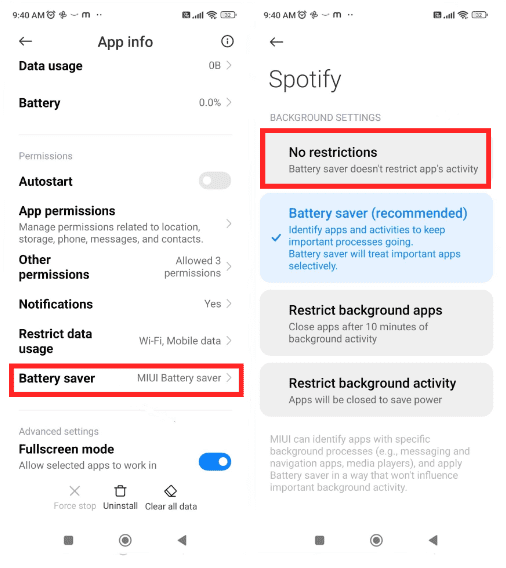
Führen Sie eine Gegenkontrolle Ihrer Airpods und Bluetooth-Kopfhörer durch
- Überprüfen Sie zunächst, ob das Dilemma durch Ihre drahtlosen Geräte verursacht wird. Um dies zu überprüfen, müssen Sie sie mit anderen Geräten koppeln und dann mit dem Hören anderer Musik-Streaming-Sites beginnen Spotify.
- Sie müssen sicherstellen, dass keine anderen drahtlosen Geräte verbunden sind Spotify, wenn es welche gibt, fangen Sie an, sie zu trennen.
- Überprüfen Sie, ob der Akku voll ist. Auch ein niedriger Akkustand kann den Fehler verursachen.
- Überprüfen Sie die Kompatibilität Ihres drahtlosen Geräts. Auch eine solche Inkompatibilität kann den Fehler verursachen.
Dies sind nur einige der Lösungen, wie man aufhören kann Spotify vom Innehalten. Wenn Sie einen Blick ins Internet werfen und nach anderen Lösungen suchen, kann es andere Möglichkeiten geben, das Dilemma zu lösen. Es ist besser, Ideen zu haben, wie das Problem leicht gelöst werden kann, damit Sie die Songs, die Ihnen gefallen, ohne Zerstörung anhören können. Und wenn Sie eine Vorstellung davon haben möchten, wie Sie Songs von hören können Spotify Ohne Einschränkungen sollten Sie diesen Artikel bis zum Ende durcharbeiten.
Teil 3. Wie man zuhört Spotify Tracks, ohne auf ein Dilemma zu stoßen?
Die Lösungen, die wir oben geteilt haben, wie man aufhört Spotify vom Pausieren sind alle zuverlässig. Wenn Sie verwendet haben Spotify Auf Ihrem Gerät finden Sie möglicherweise welche Spotify Spielprobleme, die sehr nervig sein können. Jedoch, Spotify Das ständige Pausieren ist nicht das einzige Problem. Zum Beispiel, Spotify überspringt ständig Lieder, Spotify App hat mich abgemeldet, Spotify Shuffle ist scheiße, lokale Dateien werden nicht abgespielt Spotifyund vieles mehr.
Was ist mehr, Spotify ermöglicht es Ihnen, Musik offline zu hören, sobald Sie die Premium-Version der Plattform abonniert haben. Aber was ist, wenn Sie nicht genug Geld haben, um die Planabonnements aufrechtzuerhalten? Gemeinsam beheben Spotify Probleme und Spiel & Sport Spotify Offline-Bereich., müssen Sie Musik mithilfe von Software von Drittanbietern auf andere Player übertragen. Auf diese Weise müssen Sie zum Anhören nie auf die Anwendung zugreifen oder Ihr Gerät mit dem Internet verbinden Spotify Musik offline.
Wir haben ein professionelles Tool namens TunesFun Spotify Music Converter Das kann uns helfen, die Lieder, die wir gerne hören würden, grenzenlos zu genießen. Lieder von Spotify Da die Songs ebenfalls durch eine DRM-Verschlüsselung geschützt sind, ist es nicht möglich, diese Songs von einem Gerät auf ein anderes zu übertragen. Aber mit Hilfe von TunesFun Spotify Music Converter, es kann eine Menge Dinge geben, die man mit seinen Lieblingssongs machen kann. Lassen Sie uns verstehen, was die Dinge sind TunesFun Spotify Music Converter kann für Sie tun, wenn es um die Musik geht, die Sie lieben.
- Beseitigen Sie die DRM-Verschlüsselung der Musikdateien, damit Sie mit jedem Gerät, das Sie haben, problemlos auf die Dateien zugreifen können. Sobald DRM entfernt ist, können Sie jederzeit jede Art von Song abspielen. Vorausgesetzt, Sie nutzen die Songs für persönliche Zwecke, stehen Ihnen unbegrenzte Musikquellen zur Verfügung.
- Mit Hilfe von TunesFun Spotify Music Converter Endlich können Sie Ihre Musikdateien in verschiedene Dateiformate konvertieren, sodass Formatinkompatibilität kein Problem darstellt.
- Sie können seitdem viel Zeit sparen TunesFun Spotify Music Converter kann Ihre Musikdateien 16-mal schneller konvertieren als herkömmliche Basiskonverter. In nur wenigen Minuten können Sie endlich alle Musikdateien konvertieren und fertig sein.
- Auch wenn der Vorgang mit der Verwendung von nur wenige Minuten dauern würde TunesFun Spotify Music Converter Die Qualität der Musikdateien wird nicht beeinträchtigt und Sie können jederzeit hochwertige Musikdateien genießen. Die Originalqualität der Songs bleibt erhalten und auch ID-Tags und Metadaten bleiben erhalten.
- Genießen Sie die gute Benutzeroberfläche des Tools, die Musikliebhaber nicht verwirren wird. Selbst Anfänger in der Nutzung der App werden nicht verwirrt und beunruhigt sein und mit Sicherheit alle Dateien sofort konvertieren können.
Die TunesFun Spotify Music Converter ist außerdem einfach zu verwenden. Abgesehen von der einfachen Benutzeroberfläche sind auch die Schritte leicht zu verstehen und werden die Benutzer sicherlich nicht verwirren. Sehen Sie sich die Schritte zur Verwendung an TunesFun Spotify Music Converter, Unten.
Versuchen Sie es kostenlos Versuchen Sie es kostenlos
Schritt 1. Starten Sie den Vorgang, indem Sie das Tool auf Ihrem Computer öffnen. Gehen Sie und tippen Sie auf die Schaltfläche „Dateien hinzufügen“, um die Dateien zur Konvertierung zu importieren. Bitte beachten Sie, dass Sie die Dateien auch hinzufügen können, indem Sie die URLs der Songs kopieren und einfügen.

Schritt 2. Beginnen Sie mit der Auswahl der Dateiformate, die Sie benötigen oder haben möchten. Nachdem Sie das Format ausgewählt haben, können Sie nun mit der Erstellung des Ordners beginnen, in dem Sie alle Dateien speichern, sobald der Konvertierungsprozess abgeschlossen ist.

Schritt 3. Der letzte Schritt besteht darin, auf die Schaltfläche „Konvertieren“ zu tippen und zu warten, bis die TunesFun Spotify Music Converter hat die Konvertierung aller Dateien abgeschlossen. Wenn Sie den Überblick über den Prozess sehen möchten, können Sie den Status auf der Hauptoberfläche des Tools sehen.

Nach ein paar Minuten können Sie endlich Ihre Lieblingssongs genießen, die jetzt DRM-frei und einfacher zugänglich sind!
Teil 4. Alles zusammenfassen
Es ist immer gut, dass man genug Ahnung davon hat, wie man aufhört Spotify vom Innehalten. Es ist ein klares Bewusstsein dafür, was Sie tun können, falls Sie während eines entspannenden Hörerlebnisses in ein Dilemma geraten. Es ist gut, dass es in solchen Zeiten viele Lösungen gibt, die Sie ausprobieren können. Durch einige der bekannten Lösungen kann das Problem leicht gelöst werden.
Wenn Sie jedoch ein Hörerlebnis wünschen, bei dem es keine Probleme mehr gibt, können Sie es mit dem versuchen TunesFun Spotify Music Converter Und sehen Sie, wie wunderbar es Ihre Musikdateien in Instrumente für problemloses Hören verwandeln kann, die Ihnen helfen können, Ihre beliebtesten Musikdateien zu genießen, wo immer Sie sind und wann immer Sie möchten.
Hinterlassen Sie uns eine Nachricht